Ada fitur baru pada aplikasi Notes yang memungkinkan kamu memindai atau men-Scan semua jenis dokumen dengan cepat tanpa kamu harus ke tempat print untuk men-Scan dokumen. Jadi lebih menghemat waktu dan biaya. Scan Documents atau Pemindai Dokumen mendeteksi tepi dokumen, menyelaraskan semuanya dengan benar, dan menghapus semua silau dan kemiringan sehingga kamu mendapatkan hasil Scan atau pemindaian yang bersih dan rapi.
Untuk dapat menggunakan fitur ini, kamu harus mengupgrade minimal ke iOS 11. Pemindai dilengkapi dengan fitur-fitur seperti deteksi tepi otomatis, preset filter, cropping, rotasi, dan berbagi, semuanya built-in dan hanya dengan satu ketukan. Jadi sangat memudahkan kamu bila membutuhkan file secara cepat untuk di kirim melalu email dan lain-lain. Untuk mendapatkan hasil yang baik, usahakan kertas tetap rapi, agar mendapatkan hasil Scan yang baik.
Sejauh ini, belum banyak pengguna iPhone yang mengetahui fitur Scanning atau pemindai ini. Karena sebelumnya, aplikasi Notes hanya berfungsi sebagai catatan atau menulis untuk sebagai pengingat dan lain-lain. Untuk kamu yang ingin mencoba fitur Scanning atau pemindai ini, simak tutorial berikut.
Cara Scan Dokumen di iPhone
1. Buka aplikasi Catatan atau Notes – ketuk Catatan.
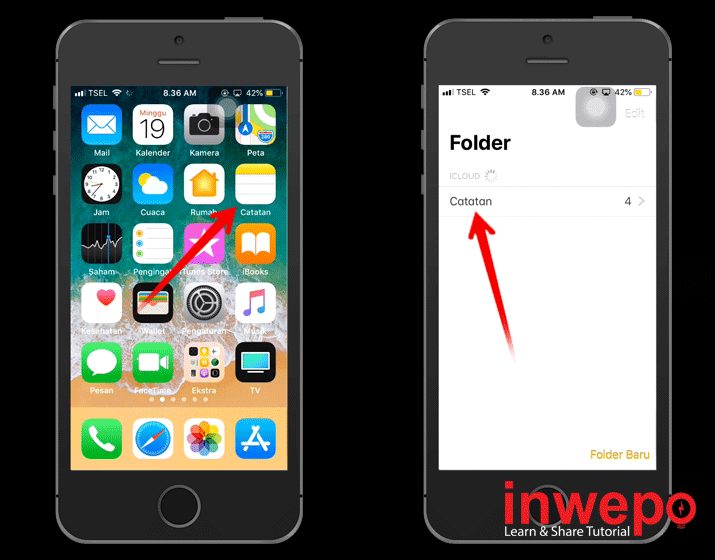
2. Ketuk ikon kotak di kanan bawah untuk membuat catatan baru – ketuk ikon +
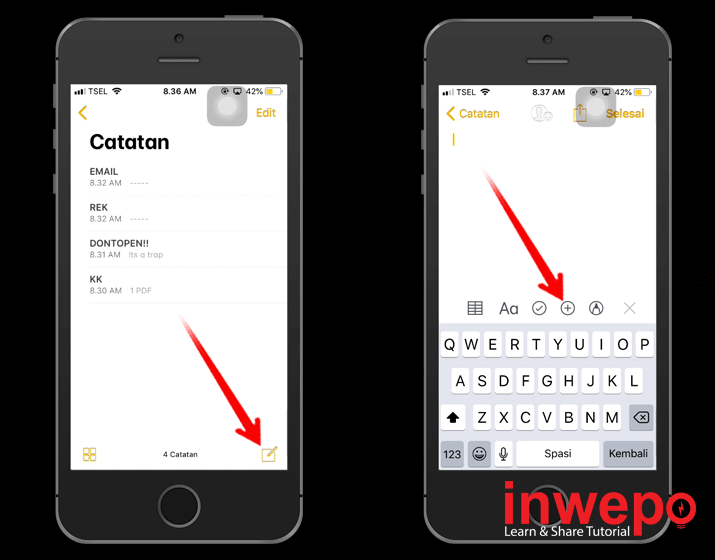
3. Ketuk Pindai Dokumen – proses Scanning atau pemindai dimulai – arahkan kamera tepat di atas dokumen yang ingin di Scan atau pindai.
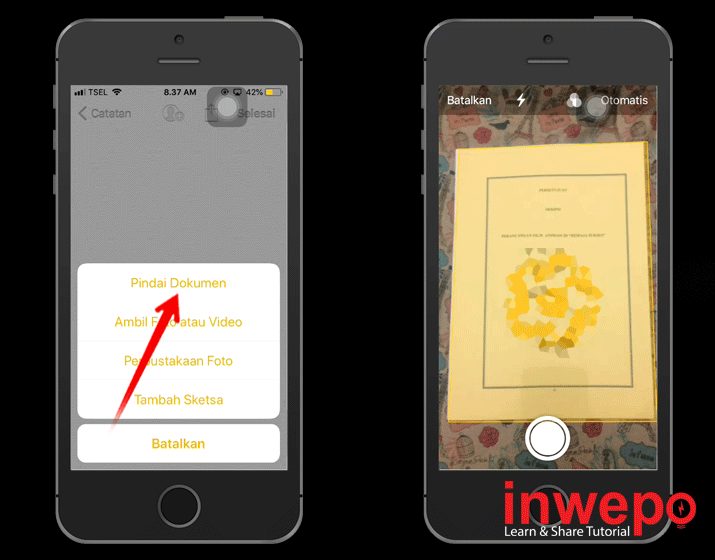
4. Dokumen selesai di Scan – ketuk Selesai – ketuk Simpan.
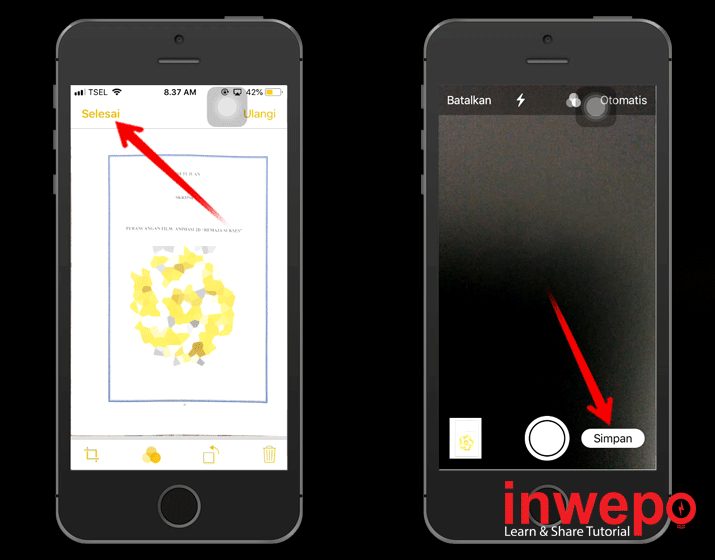
5. Ketuk Selesai – file hasil Scan siap digunakan atau di kirim melalu email dan lain-lain.
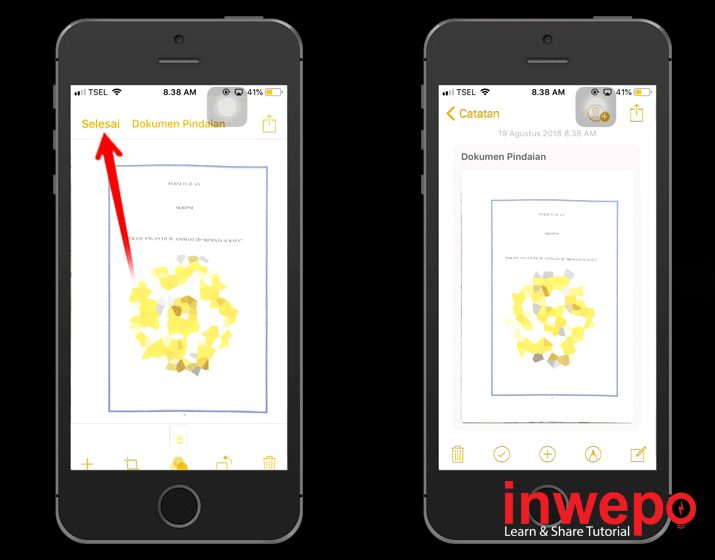
Demikian tutorial cara scan dokumen menggunakan aplikasi notes di iPhone iOS 11, semoga bermanfaat.


















